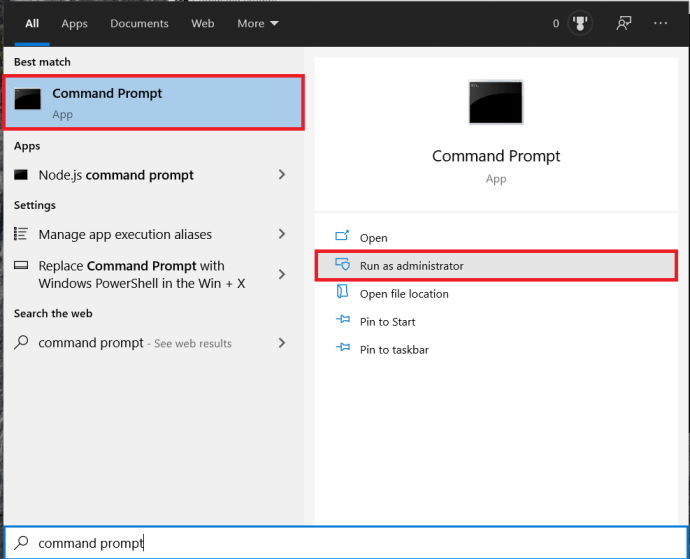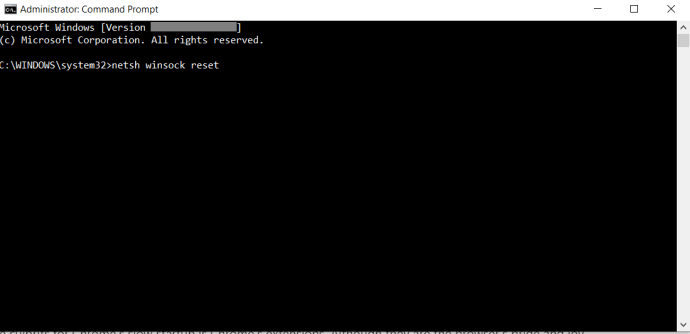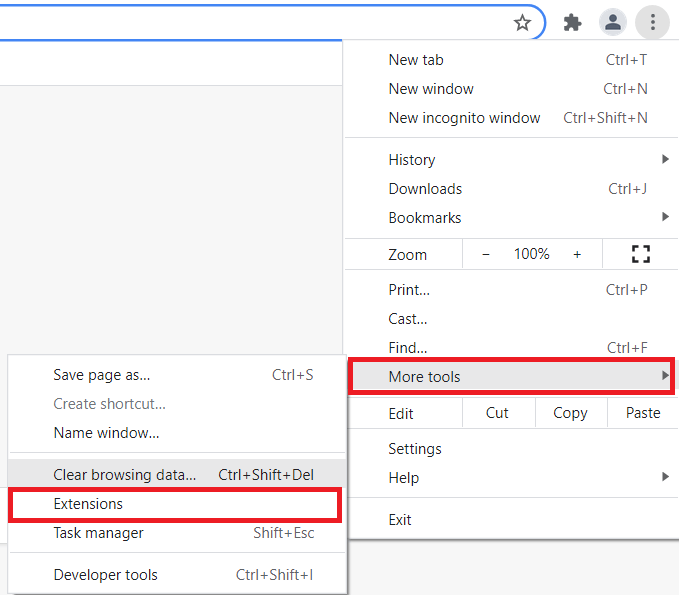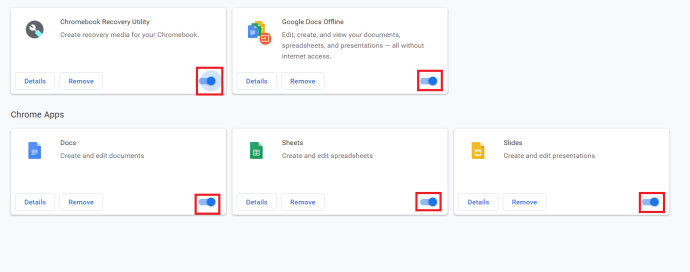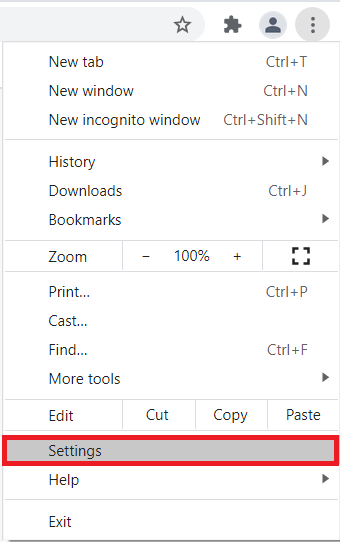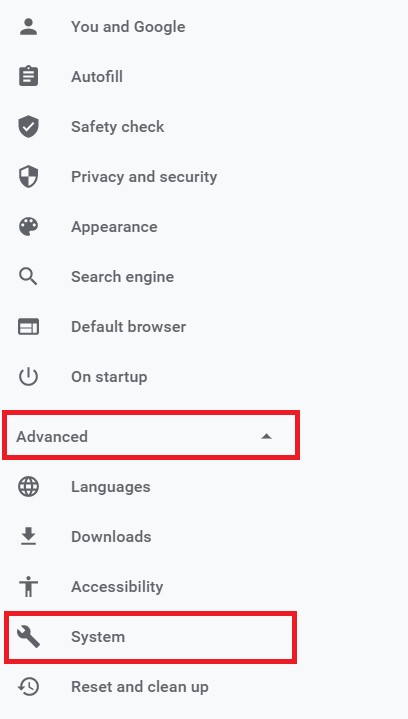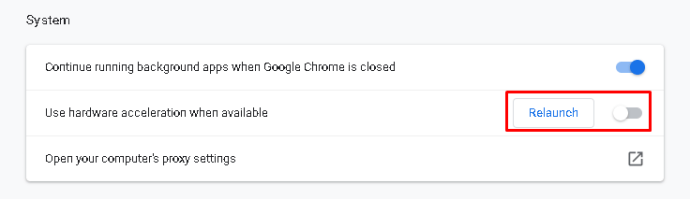Svi imamo svoje omiljene preglednike i svi imamo pogrešne predodžbe o njegovim kolegama. Vjerojatno ste čuli da se mnogi ljudi žale na Google Chrome, tvrdeći da nakon nekog vremena "postaje trom". Vjerojatno nisu svjesni činjenice da većina drugih preglednika u nekom trenutku iskusi tromost.
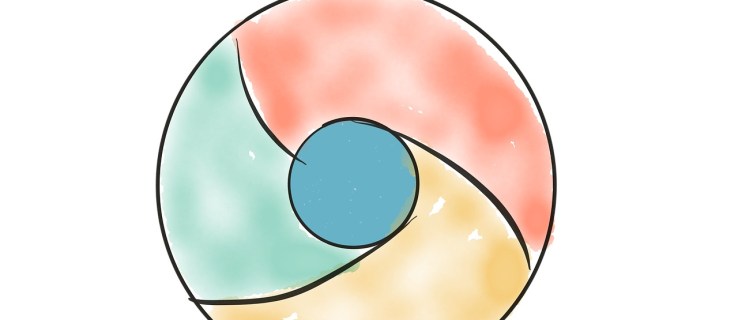
Prije nego što kažete svom prijatelju da su bili u pravu i da je vaš Google Chrome doista počeo povlačiti, trebali biste to pokušati popraviti. Nemojte zabune, svaki preglednik za koji se odlučite može početi imati slične probleme. Umjesto da prelazite s preglednika na preglednik, pokušajte popraviti onaj koji vam je draži. Ako pokušavate otvoriti Chrome samo da biste naišli na sporu izvedbu, niste sami. Ispravljanje sporog pokretanja Chromea može uvelike ubrzati Chrome i učiniti vaše iskustvo pregledavanja puno boljim. Evo kako popraviti sporo otvaranje s Google Chromeom.

Sporo se otvara
Jedan od najčešćih problema s preglednicima, općenito, počinje kada se preglednik zauvijek učitava. Za ovo možete okriviti Windows; uostalom, radi se o prilično bugovanom OS-u, u kojem slučaju je potrebna ponovna instalacija OS-a. Ali u čemu je stvar ako sve radi pošteno ili potpuno dobro na vašem OS-u. Pa, sigurno nećete ponovno instalirati cijeli sustav jer Chrome djeluje loše, zar ne?
Naravno da ne. Ali ni vi ne biste trebali skočiti s broda i pridružiti se drugom timu preglednika. Zašto? Kao što je spomenuto, to se može dogoditi i na Firefoxu, Operi, čak i Safariju.
Ovo je prilično neugodno pitanje. Vjerojatno ste čak stekli naviku učitavanja računala, klikanja na ikonu Chromea, odlaska u kuhinju skuhati kavu i vraćanja na poluispravan preglednik. Ne želite podržati ovu naviku, to je sigurno.
Neki su korisnici čak izvijestili da je pregledniku potrebno čak 15 minuta da se učita. E sad, to je jednostavno nečuveno!
Osnovni uzrok ovdje nije jedinstven. Najvjerojatnije se radi o nizu problema koji pridonose sporom učitavanju Chromea. Evo kako to riješiti.
Ponovno pokrenite usmjerivač
Ovo može zvučati kao nešto što bi službenik tehničke podrške rekao, ali oni to uvijek spominju s dobrim razlogom - događa se češće nego što mislite. Bez obzira na problem s aplikacijom koja koristi internet, prvo rješenje koje treba riješiti trebalo bi biti ponovno pokretanje usmjerivača.
- Ako na vašem usmjerivaču postoji namjenski gumb za uključivanje/isključivanje, pritisnite ga.
- Zatim odspojite sve kabele (uključujući adapter za napajanje). Ostavite da odstoji oko pet minuta.
- Sada ponovo povežite sve i provjerite učitava li se Chrome brže. Najvjerojatnije to neće riješiti problem, ali može vam uštedjeti neke nepotrebne probleme.
Resetirajte mrežni adapter
Slično usmjerivaču, možda vaš mrežni adapter ne radi. Da biste to učinili, morat ćete koristiti naredbeni redak.
- Otvorite izbornik Start, upišite "Naredbeni redak“ i odaberite Pokreni kao administrator.
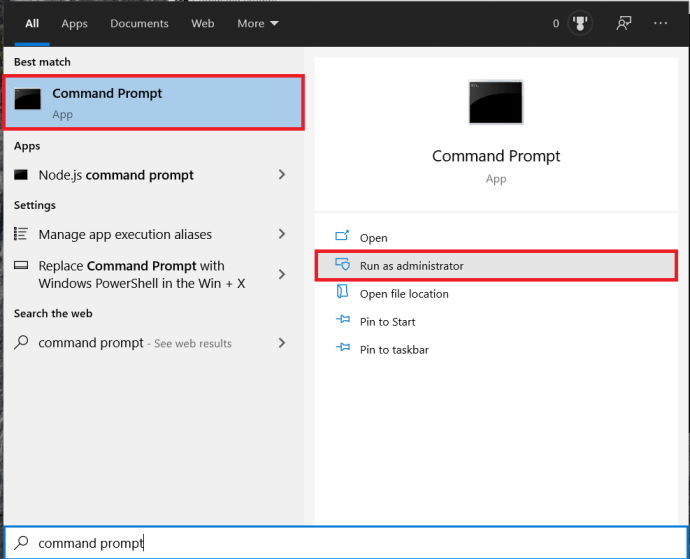
- Sada upišite “netsh winsock reset” i pogodio Unesi.
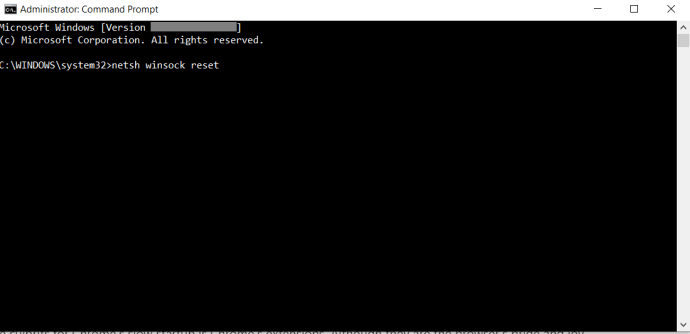
- Ponovno pokrenite sustav i provjerite je li ovo riješilo vaš problem.
Onemogući proširenja
Jedan od krivaca za sporo pokretanje Chromea su Chromeova proširenja. Iako su ponos i radost preglednika, neki se možda ne slažu s vašim računalom. To je razlog zašto jednostavna ponovna instalacija ne pomaže; Chrome vam omogućuje da koristite svoj Google račun za brzo postavljanje. Automatski učitava sva vaša proširenja i postavke kada se prijavite.
- Otvorite Chrome i kliknite na ikonu izbornika u kutu.

- Izaberi Više alata > Proširenja.
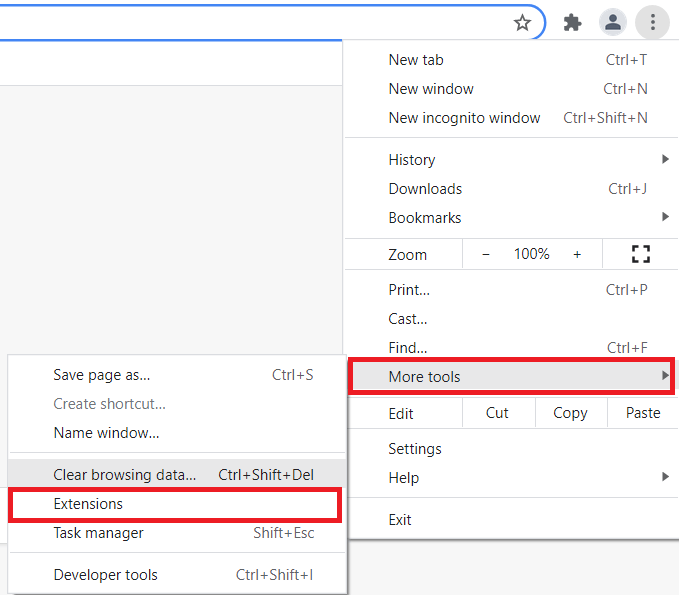
- Zatim kliknite na prekidače pored svojih proširenja da biste ih onemogućili.
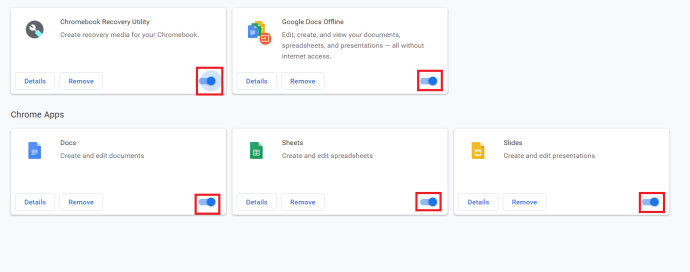
- Sada isključite sve, ponovno pokrenite računalo i pokušajte pokrenuti Chrome. Ako se brzo učitava, jedno ili više vaših proširenja jednostavno se predugo učitava.
Isključite hardversko ubrzanje
Hardversko ubrzanje zvuči kao nešto što pomaže da se stvari dogode brže. Ova značajka pomaže vašem računalu da izvrši neke hardverske operacije što je učinkovitije moguće. Ponekad, međutim, pokušava pokrenuti hardverske operacije učinkovitije nego što je to moguće. To često rezultira sporim pokretanjem, što je uobičajeno u mnogim programima, uključujući Chrome.
Mnogi programi koriste hardversko ubrzanje, čak i video igre, tako da ga uvijek možete pokušati isključiti ako dotičnoj aplikaciji treba vremena da se učita.
- Za Chrome otvorite preglednik i kliknite Prilagodi i kontroliraj Google Chrome (tri točke u gornjem desnom kutu preglednika).

- S padajućeg popisa odaberite Postavke.
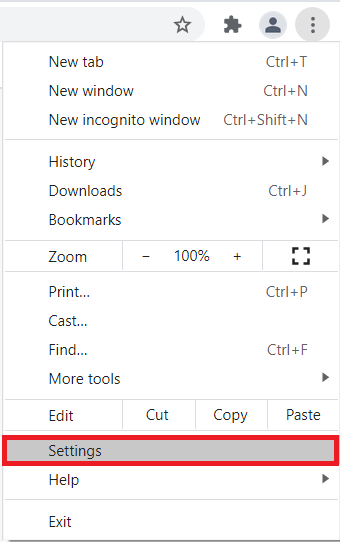
- Sada kliknite Napredno > Sustav, nalazi se na lijevoj strani zaslona.
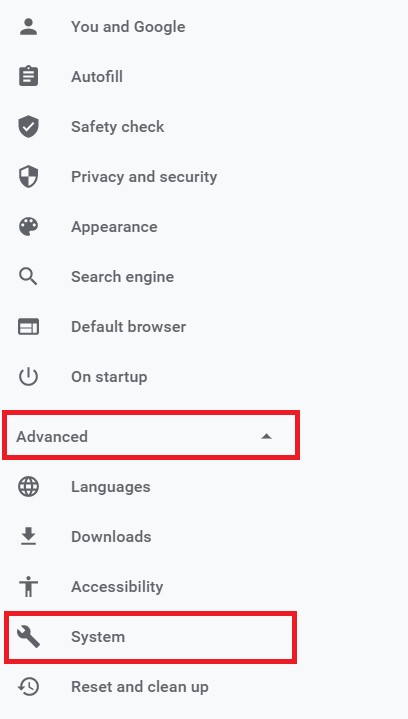
- Zatim kliknite prekidač za Koristite hardversko ubrzanje kada je dostupno isključiti. A Ponovo pokrenite pojavit će se opcija. Kliknite da biste isključili Chrome, automatski ga ponovo pokrenuli i provjerili postoji li problem sporog učitavanja.
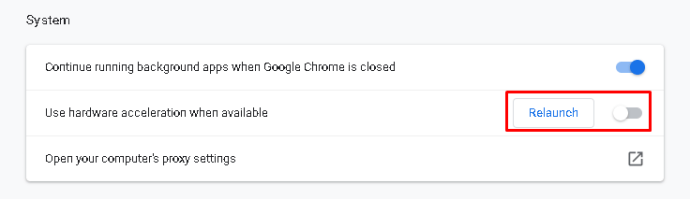
Preimenujte zadanu mapu
Kao što je ranije spomenuto, ponovna instalacija aplikacije Chrome neće vam pomoći. Kada ponovno instalirate Chrome i prijavite se na svoj Google račun, automatski će se učitati sve vaše postavke i proširenja. Međutim, dok sinkronizirate svoj račun, možete odabrati koje postavke/proširenja želite uvesti.
Sve što čini vaš profil tvoje nalazi se u određenoj mapi na računalu koje trenutno koristite. Svaki put kada sinkronizirate svoj Chrome račun na drugom prijenosnom računalu, Chrome preuzima tu istu mapu na uređaj. Da biste pokušali ubrzati proces učitavanja Chromea na određenom uređaju, trebali biste pokušati stvoriti novu mapu. Ovo je Zadano mapu i nalazi se u vašem Google Chrome direktoriju.
- Otvorite File Explorer, upišite “C:\Users\[Korisničko ime]\AppData\Local\Google\Chrome\User Data” i pogodio Unesi. Za automatsku navigaciju do dotične mape, otvorite Trčanje program i zalijepite ovo u adresnu traku: "%LocalAppData%\Google\Chrome\User Data".
- Sada pronađite Default mapu i preimenujte je u, recimo, "Backup default". Pokušajte pokrenuti Google Chrome da vidite je li ovo riješilo problem.
Problemi s učitavanjem Google Chromea
Mnogo je temeljnih uzroka zbog kojih se vaš Chrome vrlo sporo učitava. Barem jedno od spomenutih rješenja bi trebalo funkcionirati. Međutim, ako se ne dogodi, svakako kontaktirajte podršku za Google Chrome i recite im o svom problemu. Oni bi vam trebali pomoći u rješavanju problema i pomoći vam da nastavite koristiti svoj omiljeni preglednik.
Jeste li imali slične probleme? Kako ste to riješili? Koje vam je od spomenutih rješenja pomoglo? Jeste li smislili neku drugu? Slobodno se pridružite raspravi u odjeljku komentara ispod i podijelite svoja razmišljanja/pitanja/ideje.
Resursi:
//appuals.com/fix-chrome-takes-forever-to-load-on-windows-10/
//www.cnet.com/how-to/a-quick-fix-for-your-slow-chrome-browser/
//www.drivereasy.com/knowledge/how-to-fix-chrome-slow-easily/
Linkovi za fotografije:
//pixabay.com/vectors/browser-internet-web-search-tab-1666982/
Osobna snimka zaslona